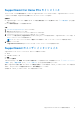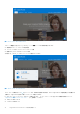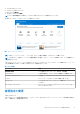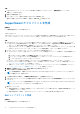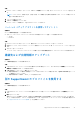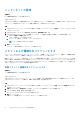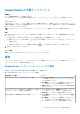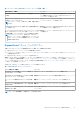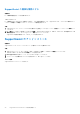Users Guide
Table Of Contents
- SupportAssist for Home PCsバージョン3.8.1 ユーザーズガイド
- はじめに
- SupportAssist for Home PCsの使用を開始する
- システム修復の概要
- システム リセットの概要
- Dell Migrateの概要
- ドライバーおよびダウンロードの概要
- PCハードウェアのスキャン
- PCの最適化
- 仮想アシスタントの概要
- サポートリクエストの作成
- トラブルシューティングの概要
- 履歴の概要
- サポートを受ける
- よくある質問 / FAQ
- SupportAssist for Home PCsのリソース
- Dellへの問い合わせ
表 6. タスクバーまたは Windows アクションセンターの通知 (続き)
通知が表示される場合 アクション
PC のサービス プランの期限切れが近いか、期限切れになってい
る場合。
[通知]をクリックして SupportAssist を開きます。サービス プ
ランを更新するためのリンクが、SupportAssist のユーザー イ
ンターフェイスに表示されます。
お使いの PC 用に作成されたサポート リクエストのステータス
が最近アップデートされました。
メモ: サポート リクエストが閉じられた場合、通知は表示さ
れません。
通知をクリックして SupportAssist を開き、オンラインでサポー
ト リクエストのステータスを表示します。
SupportAssist OS Recovery は、お使いの PC に最初の復元ポイ
ントを作成します。
通知をクリックして、「トラブルシューティング」ページでシス
テムの修復オプションを表示します。
システムが Dell Software Support(DSS)のサービス プランの対
象で、SupportAssist のスキャン中に冗長ファイル、ネットワー
ク接続の問題、ウイルスまたはマルウェアが検出される場合。
メモ: DSS サービス プランは、米国の XPS、Alienware、
Inspiron、G シリーズの PC で利用可能です。アクティブな
Basic サービス プランまたは期限切れサービス プランがあ
る場合に利用できます。
通知をクリックして、SupportAssist のユーザー インターフェイ
スを開きます。
SupportAssist「ホーム」ページのバナー
お使いの PC のサービス プランが有効期限に近づいた場合、または期限が切れた場合:
● SupportAssist ユーザー インターフェイスに通知が表示されます。
● PC にインストールされているオペレーティング システムのバージョンに応じて、タスクバーまたは Windows アクション センタ
ーに通知が表示されます。
● SupportAssist の[ホーム]ページにバナーが表示されます。
通知またはバナー内のリンクを使用して、サービス プランを更新またはアップグレードできます。SupportAssist ユーザー インター
フェイスに表示される通知の詳細については、「SupportAssist ユーザー インターフェイスでの通知 、p. 17」を参照してください。タ
スクバーまたは Windows アクション センターに表示される通知の詳細については、「タスクバーまたは Windows アクションセンタ
ーの通知 、p. 18」を参照してください。
次の表では、[ホーム]ページで表示されるバナーについて説明しています。
表 7. SupportAssist「ホーム」ページのバナー
バナーが表示される場合 アクション
Dell Migrate サービスを購入し、ファイルと設定を 90
日以内に移行していない場合。
はいをクリックして、Dell Migrate ホーム ページに移動します。
Dell Migrate サービスが有効になっている PC に管理
者としてログ インしていない場合。
管理者としてログ インし、ファイルと設定を移行します。
サービス プランが期限切れになる 0~60 日前の場
合。
更新 をクリックして、オンラインでサービス プランを更新します。
サービス プランの有効期限が切れており、更新可能
期間内の場合。
更新 をクリックして、オンラインでサービス プランを更新します。
サービス プランの有効期限が切れており、更新可能
期間内ではない場合。
Dell にお問い合わせをクリックし、サービス プランを延長またはアップグ
レードします。
メモ: オンライン更新機能は、米国内の PC でのみ利用できます。
SupportAssist for Home PCs の使用を開始する 19